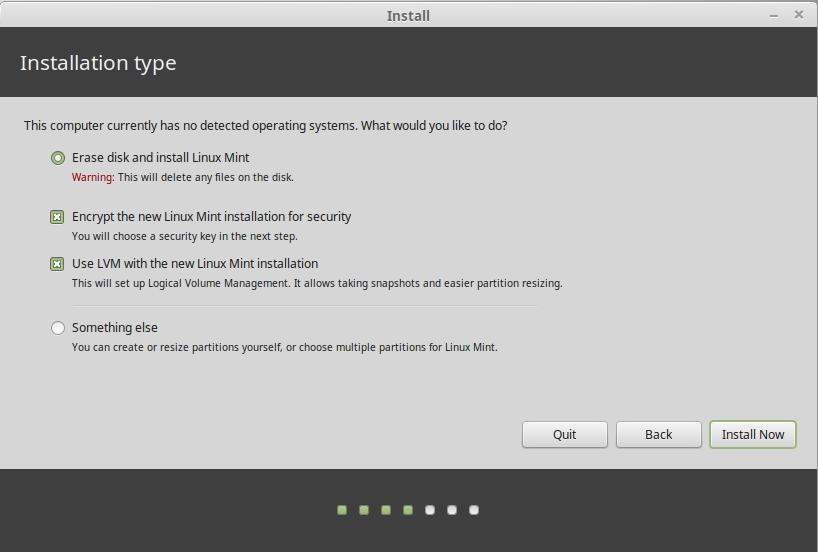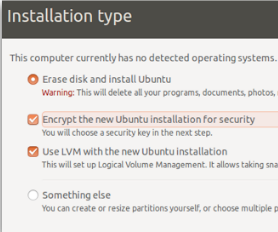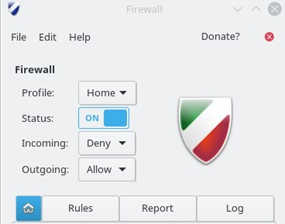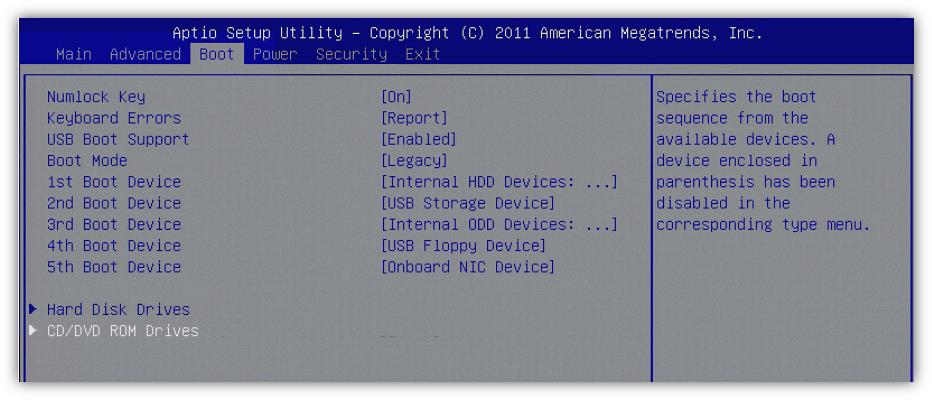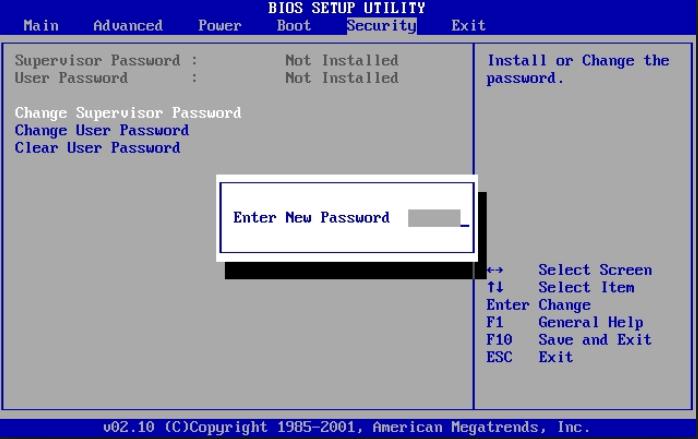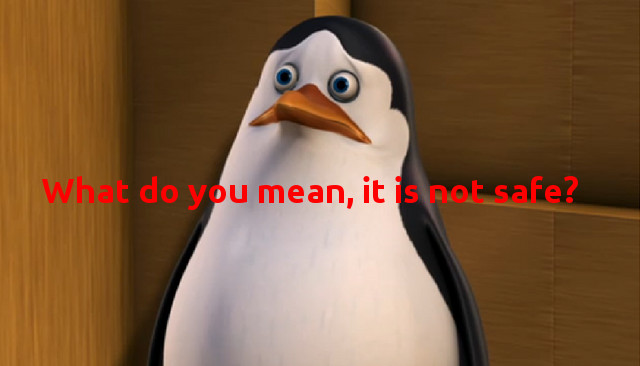 このブログ投稿は、UbuntuベースのLinuxセキュリティを大幅に改善し、一般的なブルートフォーシングを回避するために作成されています。, デスクトップを標的とする可能性のあるフィッシングやその他の種類の攻撃.
このブログ投稿は、UbuntuベースのLinuxセキュリティを大幅に改善し、一般的なブルートフォーシングを回避するために作成されています。, デスクトップを標的とする可能性のあるフィッシングやその他の種類の攻撃.
BerkeleyLinuxユーザーグループの最近の統計によると, の市場シェア Linux 使用量が増えています, 驚くべき速度ではありませんが. その理由の1つは、近年多くの企業が経験したセキュリティの問題です。. さまざまな形態のバンキングマルウェアによる標的型攻撃の数に加えて, ワームとスパイウェア, のような多くのランサムウェア感染 泣きたい と EternalPetya Windowsなどの頻繁に使用されパッチが適用されるオペレーティングシステムでさえも証明されています 10 大きな影響を受ける可能性があります. これにより、多くの個人ユーザーおよび企業ユーザーが代替の方法とソリューションを模索するようになりました。, Linuxベースのオペレーティングシステムに頭を向ける. それらの最大のシェアはUbuntuベースのLinuxOSを持っています. Linuxを初めて使用するユーザーで、セキュリティを向上させる方法を探している場合, Linuxディストリビューションをソフトウェアの要塞に変えるには、以下の提案を実装することをお勧めします.
The 10 Linux用の最高のセキュリティツールと方法
私たちがそれらを分割することを決定した方法をあなたに最もよく提供するために 年代順に. これは基本的に、最初に説明した方法がセキュリティにとってより重要で不可欠であることを意味します. インストール後に必要なコマンドから始めましょう, これは必要です:
→ sudo apt-get update && 時間
sudo apt-get dist-upgrade
それに加えて, 個別に設定できるサービスも含まれていません, VPNのように, これは Linuxに不可欠 セキュリティと保護を目指す場合は、Linuxディストリビューション用のVPNサービスとその設定方法に精通している必要があります.
セキュリティのこれらの重要な要素を持った後, Linuxディストリビューションで他の変更を行うことができます.
1. ドライブを暗号化する (フルディスク暗号化)
新しいLinuxディストリビューションをインストールするとき, Gnomeかどうか, Kubuntu, BackTrackまたはその他のタイプ, 新しいバージョンでは、ドライブを暗号化するかどうかを常に尋ねられます. SSDドライブかハードドライブか, 暗号化されている場合, あなたのデータはほとんど残っています 100% 安全. はい, ログイン時にドライブを復号化するためのパスワードを求められます, ただし、これは、パスワードに精通している場合にのみアクセスできるドライブの価格です。. これは、モバイルでラップトップで作業している場合に特に便利です。.
ドライブがエンコードされていて、ラップトップが盗まれた場合, 犯罪者があなたの重要なデータにアクセスするためにできることはおそらくありません. さらに, ハッカーがラップトップに物理的にアクセスでき、アカウントのパスワードを知っている場合, 例えば, ドライブを復号化するために必要なコードは、彼があなたのドライブに入るのを妨げます. 誰かがあなたのハードドライブを盗んだ場合も同じ原則が当てはまります. フルディスク暗号化に加えて, Linuxは、ホームフォルダの暗号化も提供しています, つまり、誰かがあなたのコンピュータにアクセスできたとしても, Linuxディレクトリにとって重要なこの中のすべてを改ざんすることはできません.
2. ファイアウォールを有効にする
基本的, これは、自尊心のあるLinuxユーザーがLinuxディストリビューションをインストールするときに行うべきことの1つです。. それはセキュリティ倫理のアドバイスです, 主な理由は, ファイアウォールが無効になっている場合でも, Linuxでは、いずれかの方法ですべてのポートがロックダウンされています. しかし, あなたは、決して知らない, あなたのコンピュータが遅かれ早かれ標的にされるかどうか, セキュリティが強化された人は明らかに何かを隠す必要があり、人々はすぐにこれに気付くからです. Linuxファイアウォールを有効にするには, Linuxターミナルを実行する必要があります。:
→ sudo apt-get install guf
GUFWは「GraphicalUncomplicatedFireWall」の略です。. コマンドはそれをインストールし、それが終了した後, あなたはそれを開く必要があります, ターミナルに入力してEnterキーを押すと、略語になります。:
→ gufw
GUFWを開くと、シンプルなユーザーインターフェイスが表示されます. そこから、ステータスの横にあるスライダーボタンをクリックして、オフからオンに切り替えます。:
3. ルート経由のSSHログインを無効にする
SSH経由でログインする人を無効にするため, SSHの構成を担当するファイルにアクセスする必要があります. ファイルの場所は次のとおりです:
→ /etc / ssh / sshd_config
このファイルを見つけた後, テキストエディタアプリでそれを開き、次のコード行を細かく調整します。, を削除します # それからのシンボル:
→#PermitRootLoginいいえ
4. BIOSをより安全にする
このヒントはLinuxに直接関連していない可能性がありますが、ほとんどのLinuxディストリビューションの一般的なセキュリティリスクと見なされています. コンピュータにLinuxをインストールした後, コンピュータがUSB経由で起動する可能性を無効にすることをお勧めします, CD/DVDまたはその他の外付けドライブ. つまり、誰もLinuxを上書きして損傷させたり、LiveOSを起動してドライブにアクセスしようとしたりすることはできません。. これは、外部ブートが有効になっている場合のセキュリティ脅威の氷山の一角にすぎません。. これが理由です, システムの起動時にBIOSにアクセスし、[ブート]タブに移動して、外部ドライブからのブートオプションを無効にする必要があります。:
これらの対策に加えて, BIOSパスワードを追加します, これにより、コンピュータに物理的にアクセスできる人がBIOSに入るのを阻止します。:
5. USBマウントを無効にする
より高いセキュリティを確保するための重要な方法の1つ, 特に、コンピュータを物理的に改ざんできる人に対しては、USBを使用してコンピュータを攻撃することを禁止することです。. ペンドライブがUSBポートに挿入されると自動的にアクティブ化される高度なUSBベースのマルウェアが多数あります, したがって、これはLinuxのセキュリティを強化するための重要なヒントです。. あなたが支払わなければならない唯一の代償は、常にUSBドライブの使用をやめ、データを安全に転送するための別の方法を見つけることです。. これがその方法です:
ステップ 1: 任意のテキストエディタを開き、書き込みます:
→ usb-storage / bin/trueをインストールします
ステップ 2: ファイルをとして保存します .conf ファイルの種類と次の場所に保存:
→ /etc / modprobe.d /
ステップ 3: 再起動 コンピュータを使用して、USBドライブをマウントできるかどうかをテストします.
6. 新しいアプリケーションを試すときは、Firejailサンドボックスを使用してください
一般に, Linuxオペレーティングシステムは、デフォルトで安全になるように設計されています. ただし、これは、オンラインブラウジングがスニッフィングやフィッシング攻撃にさらされていないことを意味するものではありません。Linuxマシンで不要な可能性のある新しいブラウザ拡張機能やアプリから身を守る必要がある主な理由です。. Firejailは、セットアップが非常に簡単で、最新のLinuxディストリビューションで動作するセキュリティアプリの1つです。. 設定方法は次のとおりです 16.04 LTSUbuntu:
→ sudo apt-get update
sudo apt-get install firejail
ls / etc / firejail
これで、コンピューターにインストールされているすべてのプログラムのプロファイルが表示されるページに正常に入力できました。. 次のようになります。:
→ skype.profile
dropbox.profile
icedove.profile
Tor.profile
TorWebブラウザを保護したい場合, 例えば, 次の構文で「firejail」コマンドを使用できます:
→ ファイアジェイルFirefox
このコマンドを入力した後, 次回Torブラウザを実行するとき, 発生しているイベントはログファイルに記録されます.
Firejailをいじくり回す方法の詳細は次のとおりです, 親切に提供 OSTechNix.
7. アンチウイルスを使用する
「Linux用のアンチウイルス?」あなたは批判的に自問するでしょう…Linuxにとってアンチウイルスは完全に不要であると考える人もいますが, ほとんどのマルウェアは一般的にWindows用に設計されており、システムでアクティブ化されないためです. これは本当です, ただし、Linux OSには高度な攻撃やマルウェアが存在し、それらが増加しており、攻撃を受けた後は自分を守る方法がないという議論もあります。, 確率が低くても. あなたは決して十分に安全になることはできません, 右? そこに多くのLinuxアンチウイルスプログラムがあります, そしてあなたはあなたの状況に最も適しているものを見つけるためにグーグルを使うことができます. さらに, LinuxベースのOSに最適なアンチウイルスプログラムの比較をまもなく投稿します, 定期的にブログをフォローすることをお勧めします. その間, あなたはチェックを進めることができます MakeUseOfの投稿.
9. ルートモードを有効にして保護する
ルートアクセスは、Linuxオペレーティングシステムの管理制御に不可欠であり、それを可能にすることも重要です。. rood経由でログインを有効にするには, 次のコマンドを使用する必要があります:
→ sudo passwd root
これが行われた後,, パスワードを入力する必要があります. それで, 次のコマンドを入力します:
→ sudo passwd -u root
ルートモードに入るには, 単に入力する:
→ sudo -i
あなたがそれをタイプするとき, パスワードの入力を求められ、その後特権ルートモードになります.
10. ブラウジングのセキュリティを向上させる
オンラインセキュリティの最も無視されている側面は、Webブラウザです。, これは、マルウェアがコンピュータシステムに侵入する可能性のある最も頻繁な方法であるためです。. JavaScript, ドライブバイダウンロード, ワームや他の多くの種類のマルウェアがLinuxシステムに侵入する可能性があります.
ブラウザのセキュリティを向上させる方法は複数あります. 初心者向け, ブラウザ拡張機能を追加できます(アドオン) これは、セキュリティの向上と疑わしいサードパーティからの攻撃の防止に貢献できます. ここにそのようなものに関するいくつかの提案があります:
Adblock Plus –ポップアップを無効にできるadd-blocked, リダイレクトおよびその他のタイプの広告. ほとんどのWebブラウザで利用可能.
切断する –Webブラウジングをプライベートにすることを目的としたブラウザ拡張機能, サードパーティが閲覧履歴を追跡するのを防ぐことを目的としているため.
プライバシーバッジ –悪名高いEFFによって作成されました (電子フロンティア財団), このブラウザアドオンは、悪意のある広告や追跡技術をブロックし、すべてのサイトの危険性を分類するのに役立ちます, 色に基づく (緑, 黄色, 赤).
NoScript –Firefox用のおそらく最も便利なブラウザアドオン. 信頼できないWebサイトから実行されるスクリプトを完全にブロックすることを目的としています. これは基本的に、スクリプトを使用して、頻繁にアクセスし、信頼できる複数のサイトをホワイトリストに登録し、新しいWebサイトに関してはホワイトリストに登録できることを意味します。, それらはブロックされます. セキュリティが大幅に向上します.
でも, それでもWebブラウザが十分に安全でないと感じる場合, ブラウザへの信頼を低下させるバグバウンティやその他の詳細について読んだことがあるため, 特にセキュリティを重視したWebブラウザを試してダウンロードすることができます. これが、あなたがあなたの活動に合うLinuxのための最高のセキュリティブラウザを試して選択することができる以下の提案を持っている理由です:
- Elinks
- Konqueror
- みどり
- オペラ
- スリムボート